هر سال با عرضه آیفونهای جدید، بسیاری از کاربران به دنبال راههایی برای انتقال واتساپ به گوشی جدید خود هستند. خوشبختانه، روشهای متعددی برای انتقال پیامهای واتساپ به گوشی جدید وجود دارد که نه تنها چتها، بلکه فایلهای رسانهای شما را نیز بهصورت کامل و بدون دردسر انتقال میدهند. بهترین بخش این است که این انتقال در کمتر از چند دقیقه و بدون نیاز به کامپیوتر انجام میشود.
در این مقاله، ۵ روش برتر برای انتقال چتهای واتساپ به آیفون 16 را معرفی میکنیم. پس با ما همراه باشید و از بین این روشها، گزینهای را که بهترین تطابق را با نیازهای شما دارد، انتخاب کنید.
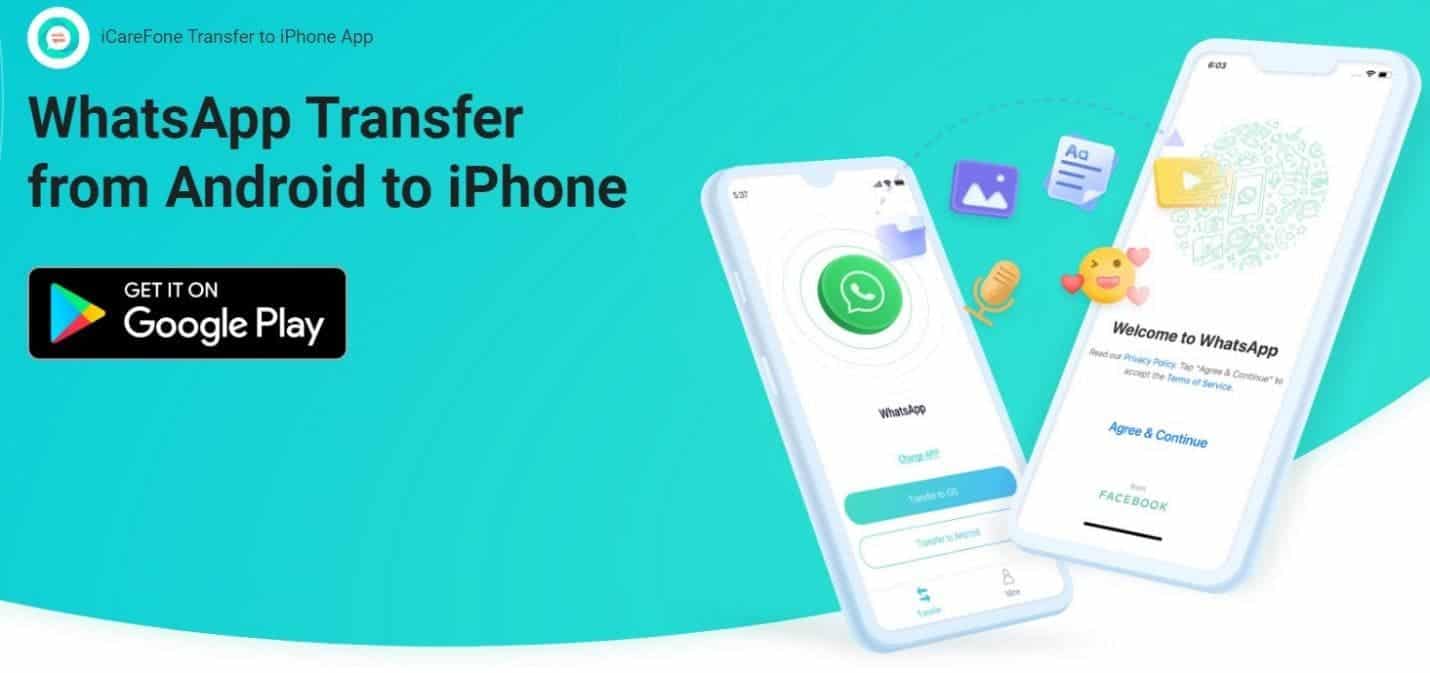
روش اول: انتقال واتساپ از اندروید به آیفون 16 با استفاده از اپلیکیشن iCareFone Transfer [در 3 دقیقه]
با عرضه آیفونهای جدید، بسیاری از کاربران اندروید تصمیم به تغییر به آیفون میگیرند. اگر شما هم یکی از آنها هستید که از اندروید به آیفون 16 تغییر دادهاید، نیاز به یک اپلیکیشن مطمئن و کارآمد دارید که بتواند واتساپ را از اندروید به آیفون 16 منتقل کند. در اینجا اپلیکیشن iCareFone Transfer وارد عمل میشود.
این اپلیکیشن با بیش از ۱ میلیون دانلود، بهعنوان یکی از اپلیکیشنهای قابل اعتماد برای انتقال واتساپ بین اندروید و آیفون شناخته میشود. این اپلیکیشن یک روش سریع و کلیکی برای انتقال چتها و فایلهای رسانهای واتساپ بدون نیاز به کامپیوتر ارائه میدهد. علاوه بر این، شما امکان انتخاب انتقال انواع دادههای واتساپ را بهصورت انتخابی دارید.
دلایل انتخاب اپلیکیشن iCareFone Transfer
- اپلیکیشنی قدرتمند برای انتقال واتساپ و واتساپ بیزنس بین اندروید و آیفون یا از آیفون به اندروید.
- بدون نیاز به روت یا جیلبرک یا حتی کامپیوتر.
- امکان انتقال تمامی یا انتخابی دادههای واتساپ مانند پیامها، تصاویر، اسناد، ویدیوها و غیره.
- سرعت انتقال بسیار سریع (۳۵ مگابایت در ثانیه).
- سازگار با بیش از ۶۰۰۰ دستگاه اندروید و مدلهای جدید و قدیمی آیفون، از جمله آیفون 16.
- انتقال ایمن و بدون از دست دادن دادهها.
- پشتیبانی از زبانهای مختلف.
بهطور خلاصه، اپلیکیشن iCareFone Transfer راهحل کامل و سریع شما برای انتقال واتساپ بین اندروید و آیفون است.
مراحل انتقال واتساپ از اندروید به آیفون بدون کامپیوتر
- اپلیکیشن iCareFone Transfer را از گوگل پلی نصب و اجرا کنید.
- گزینه “انتقال دادههای واتساپ” را انتخاب کرده و سپس روی “اندروید به iOS” بزنید.
- اجازه دسترسی به پوشه پشتیبان واتساپ را به اپلیکیشن بدهید و پشتیبانگیری را استخراج کنید. بهتر است قبل از این مرحله یک پشتیبان جدید از واتساپ ایجاد کنید (واتساپ > تنظیمات > چتها > پشتیبانگیری چت > پشتیبانگیری).
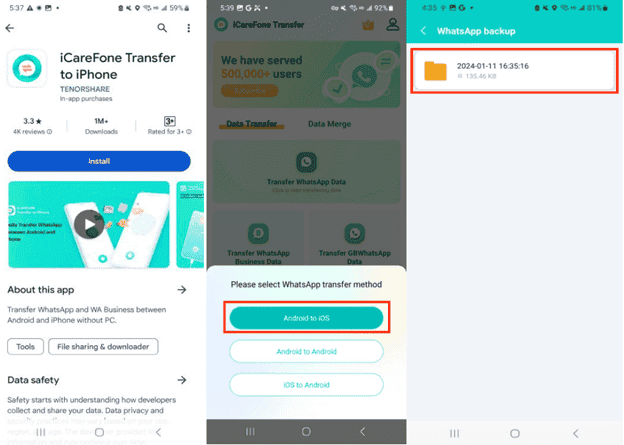
- نوع دادههایی که میخواهید انتقال دهید را انتخاب کرده و روی “بعدی” بزنید.
- حالت Find My iPhone را در آیفون 16 خود خاموش کنید و واتساپ را نیز نصب کنید.
- از کابل USB OTG برای اتصال اندروید و آیفون 16 استفاده کرده و به اتصال اعتماد کنید. سپس فرآیند انتقال آغاز خواهد شد.
- پس از اتمام موفقیتآمیز انتقال، واتساپ را در آیفون خود باز کنید و با همان شماره تلفن وارد شوید. از بازگردانی پشتیبان iCloud صرفنظر کنید و به چتها دسترسی پیدا کنید.
به این ترتیب، اپلیکیشن iCareFone Transfer روشی سریع و مطمئن برای انتقال واتساپ از اندروید به آیفون 16 ارائه میدهد.
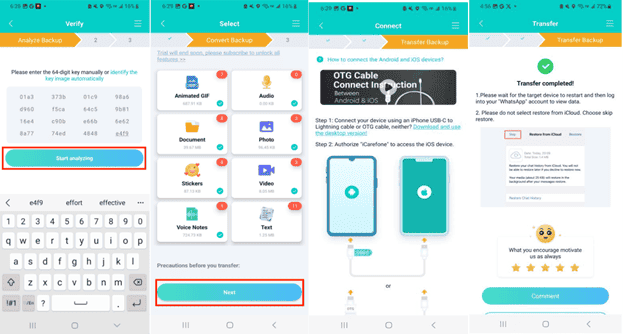
روش دوم: انتقال پیامهای واتساپ از آیفون به آیفون 16 با استفاده از کد QR واتساپ
واتساپ بهتازگی پشتیبانی از انتقال پیامها با استفاده از کد QR را معرفی کرده است، که در این روش شما میتوانید پیامهای واتساپ را به یک گوشی جدید با همان سیستم عامل منتقل کنید. این روش قابلیت انتقال چتها و فایلهای رسانهای مانند تصاویر و ویدیوها را دارد، اما نمیتواند تاریخچه تماسها و پیامهای پرداخت را انتقال دهد.
برای استفاده از این روش، مطمئن شوید که نسخه واتساپ iOS شما 2.23.9.77 یا بالاتر باشد. سپس مراحل زیر را دنبال کنید:
- واتساپ را روی آیفون قدیمی خود باز کنید و به قسمت تنظیمات بروید. سپس “چتها” را انتخاب کرده و روی “انتقال چتها به آیفون” کلیک کنید. در نهایت، روی “شروع” بزنید.
- واتساپ را روی آیفون 16 نصب کرده و با همان شماره تلفن وارد شوید. سپس گزینه “انتقال تاریخچه چت به آیفون” را انتخاب کنید.
- در نهایت، با استفاده از دوربین آیفون قدیمی، کد QR آیفون جدید را اسکن کنید تا فرآیند انتقال آغاز شود.
به این روش، شما میتوانید واتساپ را بهراحتی با اسکن کد QR به آیفون جدید خود منتقل کنید.
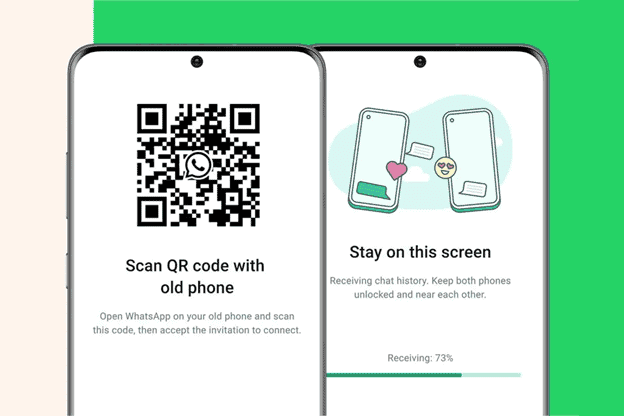
روش سوم: انتقال دادههای واتساپ از آیفون به آیفون 16 با استفاده از پشتیبانگیری iTunes
iTunes یکی از خدمات اپل است که به کاربران آیفون اجازه میدهد پشتیبانگیری از گوشی خود را روی کامپیوتر ایجاد کنند. در این روش شما میتوانید یک پشتیبان از آیفون قدیمی خود با استفاده از iTunes بگیرید و آن را به آیفون 16 جدید خود بازگردانی کنید.
این فرآیند کل دادههای آیفون، نه تنها واتساپ، را پشتیبانگیری و بازگردانی میکند. بهعبارت دیگر، تمامی دادهها و تنظیمات آیفون قدیمی شما به آیفون جدید منتقل میشود.
مراحل استفاده از این روش:
- آیفون قدیمی خود را با کابل USB به کامپیوتر وصل کنید و iTunes را اجرا کنید.
- آیفون خود را از نوار کناری انتخاب کرده و روی “پشتیبانگیری اکنون” کلیک کنید.
- آیفون 16 جدید خود را با کابل USB به کامپیوتر وصل کنید. ۴. آیفون 16 را از نوار کناری انتخاب کرده و روی “بازگردانی پشتیبان” کلیک کنید.
به این ترتیب، واتساپ و تمامی دادههای آیفون قدیمی به آیفون 16 شما منتقل خواهند شد.
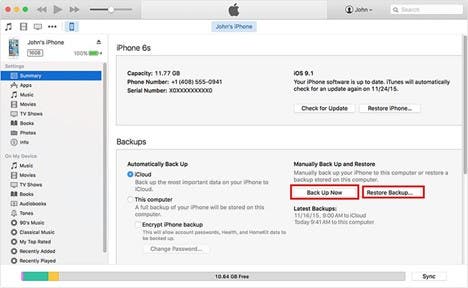
روش چهارم: انتقال چتهای واتساپ به آیفون 16 با استفاده از پشتیبانگیری iCloud واتساپ
روش سنتی و معروف انتقال واتساپ به گوشی جدید با استفاده از پشتیبانگیری iCloud است. در این روش شما یک پشتیبان iCloud از واتساپ آیفون قدیمی خود ایجاد کرده و آن را به آیفون جدید بازگردانی میکنید.
مراحل انتقال واتساپ با استفاده از پشتیبان iCloud:
- واتساپ را روی آیفون قدیمی باز کنید و به تنظیمات > چتها > پشتیبانگیری چت > پشتیبانگیری اکنون بروید.
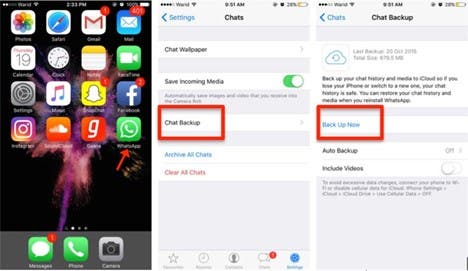
- واتساپ را روی آیفون جدید نصب کرده و با همان شماره تلفن وارد شوید. مطمئن شوید که به همان حساب iCloud متصل شدهاید.
- وقتی از شما خواسته شد که پشتیبان iCloud را بازگردانی کنید، روی “بازگردانی تاریخچه چت” کلیک کنید.
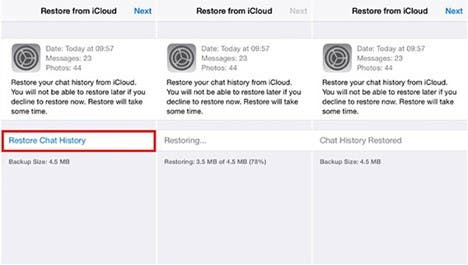
این روش به شما امکان میدهد بهراحتی چتهای واتساپ را به گوشی جدید منتقل کنید.
روش پنجم: انتقال پیامهای واتساپ از آیفون به آیفون 16 از طریق ایمیل چت
آخرین روش برای انتقال واتساپ از آیفون به آیفون (iOS 18) بدون کامپیوتر، استفاده از ایمیل چت است. شما میتوانید از ویژگی “صادرات چت” واتساپ برای ارسال چتهای خاص به ایمیل خود استفاده کنید و سپس آنها را روی گوشی جدید دانلود کنید.
مراحل این روش:
- واتساپ را روی آیفون قدیمی خود باز کرده و چتی که میخواهید صادر کنید، باز کنید.
- روی اطلاعات مخاطب کلیک کرده و گزینه “صادرات چت” > “ضمیمه رسانه / بدون رسانه” > “ایمیل” را انتخاب کنید.
- ایمیل را به حساب خود ارسال کنید.
- همان ایمیل را روی آیفون 16 باز کرده و فایل چت را دانلود کنید.
با این روش، شما میتوانید پیامهای واتساپ را بهصورت استراتژیک و با ایمیل به گوشی جدید منتقل کنید.
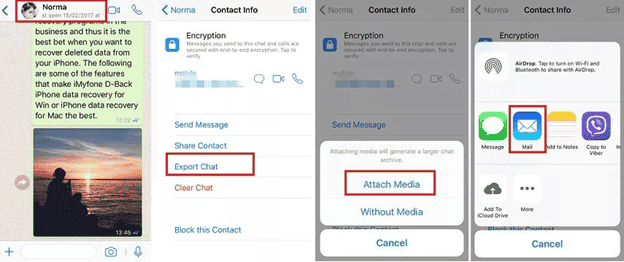
نتیجهگیری
هر ساله با عرضه آیفونهای جدید، موضوع انتقال واتساپ به گوشی جدید به یکی از مباحث داغ تبدیل میشود. با عرضه آیفون 16، روشهای متعددی برای انتقال واتساپ از آیفون به آیفون وجود دارد. در این مقاله پنج روش موثر را بررسی کردیم که میتوانید استفاده کنید. اگر قصد انتقال از اندروید به آیفون 16 را دارید، اپلیکیشن iCareFone Transfer بهترین انتخاب است.
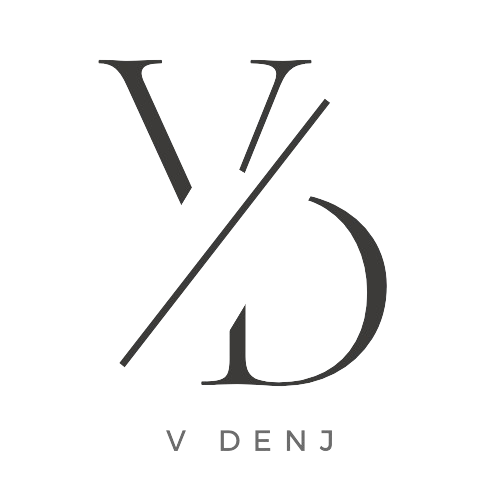
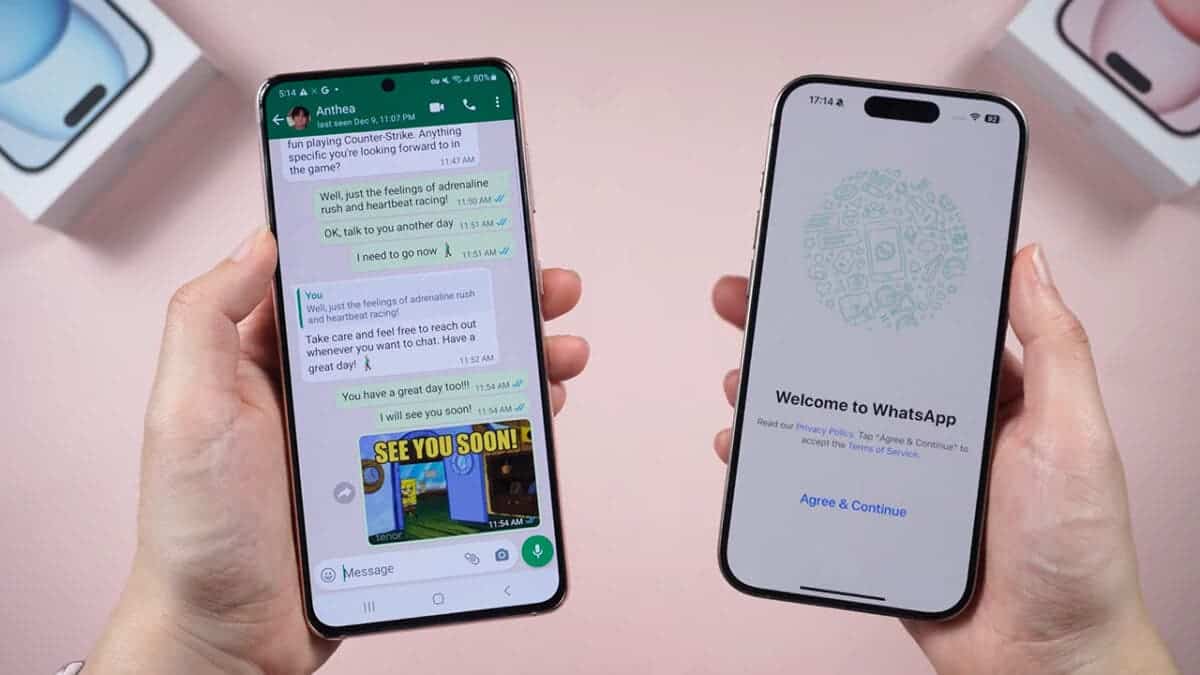
دیدگاهتان را بنویسید